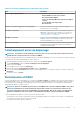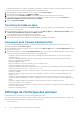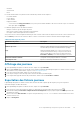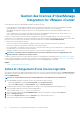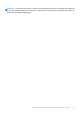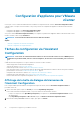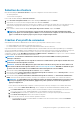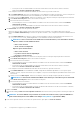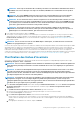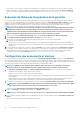Users Guide
Gestion des licences d'OpenManage
Integration for VMware vCenter
Il existe deux types de licences OpenManage Integration for VMware vCenter :
• Licence d'évaluation : lorsque l'appliance OMIVV est mise sous tension pour la première fois, une licence d'évaluation est installée
automatiquement. La version d'essai contient une licence d'évaluation pour cinq hôtes (serveurs) gérés par
OpenManage Integration for VMware vCenter. Cette version d'évaluation de 90 jours est la licence par défaut fournie lors de
l'expédition.
• Licence standard : la version complète du produit contient une licence standard pour un maximum de 10 vCenter Server et vous
pouvez acheter n'importe quel nombre de connexions hôtes gérées par OMIVV.
Lorsque vous effectuez la mise à niveau de la licence d'évaluation vers une licence standard complète, vous recevez un e-mail de
confirmation de votre commande et vous pouvez télécharger le fichier de licence à partir de Dell Digital Locker. Enregistrez le fichier .XML
de licence sur votre système local et téléchargez le nouveau fichier de licence à l'aide de la Console Administration.
Les licences offrent les informations suivantes :
• Licences de connexions vCenter maximales : jusqu'à 10 connexions vCenter enregistrées et utilisées sont autorisées.
• Licences de connexions hôte maximales : nombre de connexions hôte achetées.
• En cours d'utilisation : le nombre de connexions vCenter ou connexions hôte utilisées. Pour les connexions hôte, ce nombre représente
le nombre d'hôtes (ou serveurs) découverts et inventoriés.
• Disponibles : nombre de licences de connexions vCenter ou de connexions hôte disponibles pour un usage ultérieur.
REMARQUE :
La période de licence standard est de trois ou cinq ans seulement. Les licences supplémentaires sont
ajoutées à la licence existante et ne sont pas écrasées.
Lorsque vous achetez une licence, le fichier .XML (clé de licence) est téléchargeable via Dell Digital Locker sur Dell Digital Locker. Si vous
ne parvenez pas à télécharger vos clés de licence, contactez le service de support Dell en vous rendant sur Support de commande pour
trouver le numéro de téléphone du service de support Dell de votre zone géographique pour votre produit.
Sujets :
• Achat et chargement d'une licence logicielle
Achat et chargement d'une licence logicielle
Vous exécutez une licence d’évaluation jusqu’à la mise à niveau vers une version complète du produit. Utilisez le lien Acheter une licence
du produit pour accéder au site Web Dell et acheter une licence. Une fois l’achat effectué, vous pouvez charger cette licence à l’aide de la
Console d’administration.
REMARQUE : L'option Acheter une licence s'affiche uniquement si vous utilisez une licence d'évaluation.
1. Dans OpenManage Integration for VMware vCenter, effectuez l'une des tâches suivantes :
• Dans l'onglet Licences, en regard de Licence logicielle, cliquez Acheter une licence.
• Dans l'onglet Mise en route, sous Tâches de base, cliquez sur Acheter une licence.
2. Enregistrez le fichier de licence dans un emplacement connu que vous avez téléchargé à partir de Dell Digital Locker.
3. Dans un navigateur Web, entrez l'URL de la Console Administration.
Utilisez le format suivant : https://<ApplianceIPAddress>
4. Dans la fenêtre de connexion de la Console Administration, saisissez le mot de passe et cliquez sur Se connecter.
5. Cliquez sur Charger la licence.
6. Dans la fenêtre Charger la licence, cliquez sur Parcourir pour accéder au fichier de licence.
7. Sélectionnez le fichier de licence et cliquez sur Charger.
5
34 Gestion des licences d'OpenManage Integration for VMware vCenter